はじめに
このドキュメントでは、バージョン7.7.0以降を実行するFMCおよびFTDのディスク領域を解放するためにFMC GUIを使用する方法について説明します。
前提条件
要件
次の項目に関する専門知識があることが推奨されます。
- Secure Firewall Management Center(FMC)バージョン7.7.0のグラフィカルユーザインターフェイス(GUI)
使用するコンポーネント
このドキュメントの情報は、次のソフトウェアとハードウェアのバージョンに基づいています。
- バージョン7.7.0のセキュアファイアウォール管理センター(FMC)。
- バージョン7.7.0のファイアウォールデバイス(FTD)を保護します。
このドキュメントの情報は、特定のラボ環境にあるデバイスに基づいて作成されました。このドキュメントで使用するすべてのデバイスは、クリアな(デフォルト)設定で作業を開始しています。本稼働中のネットワークでは、各コマンドによって起こる可能性がある影響を十分確認してください。
背景説明
ディスク容量が不足すると、パフォーマンスが低下し、システムのアップグレードが妨げられ、スペースのリカバリ作業の際に重要なファイルを意図せずに削除してしまうリスクが高まります。
この新しいユーティリティを使用すると、古いバックアップ、コンテンツの更新、ファイルのトラブルシューティングなど、不要なファイルを安全に削除できます。
トラブルシュート
ステップ 1:
FMCにログインし、デバイスのディスク使用率に関するメッセージがアラートに示されたら、Health Monitorダッシュボードに移動して、Notificationsタブの下部にあるHealth Monitorボタンを選択します。
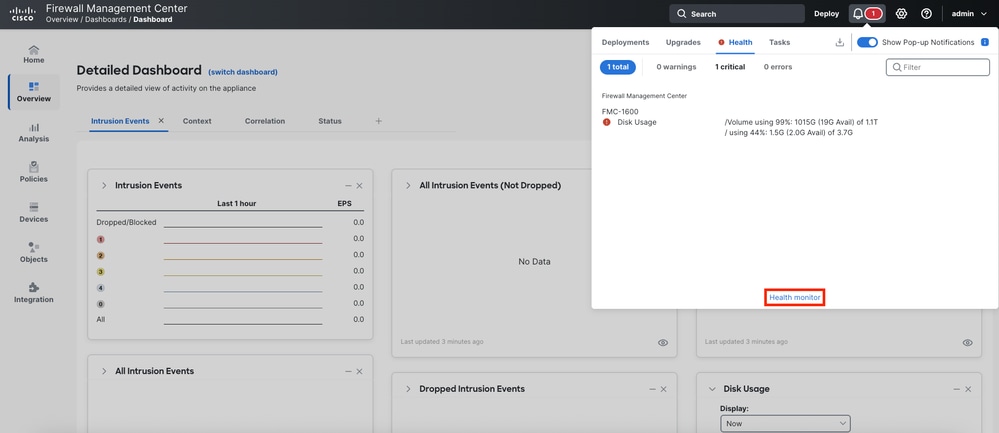 ディスク使用率のアラート
ディスク使用率のアラート
ステップ 2:
デバイスのリストで、左側の列にアラートを表示しているデバイス(FMCまたはFTD)を見つけて選択します。この例では、FMCはアラートを持つデバイスです。
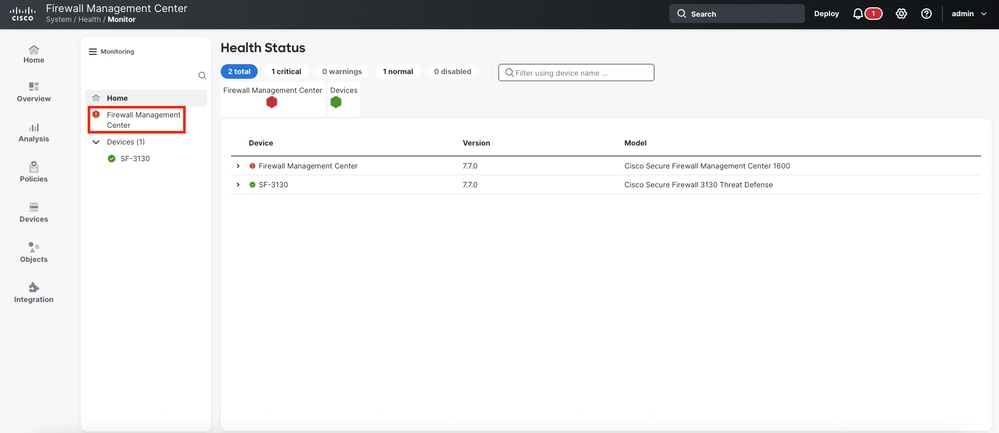 デバイスに関するアラート
デバイスに関するアラート
ステップ 3:
ダッシュボードの下部に移動し、Disk Usage WidgetでClear Disk Spaceボタンを選択します。
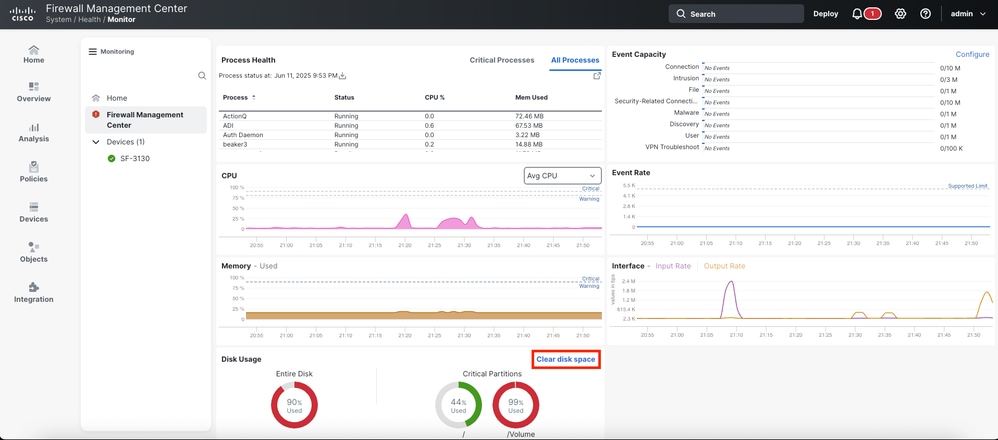 ディスク使用ウィジェット
ディスク使用ウィジェット
ステップ 4:
削除するファイルのタイプをリストから選択します。
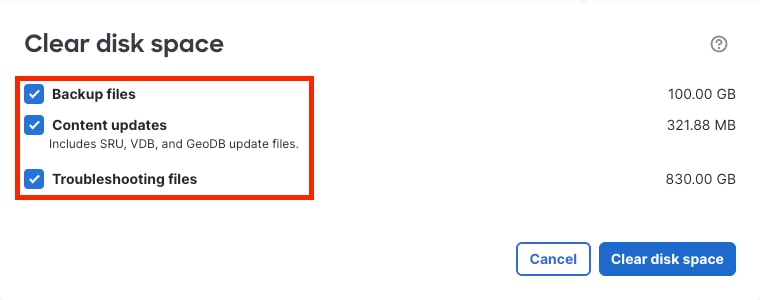 削除するファイル
削除するファイル
ステップ 5:
確認のために、プロンプトメッセージでClearボタンを選択します。
警告:選択したファイルを完全に削除します。ディスク領域のクリアはバックグラウンドで行われます。報告された空き領域は、ディスクを消去した後に更新されます。
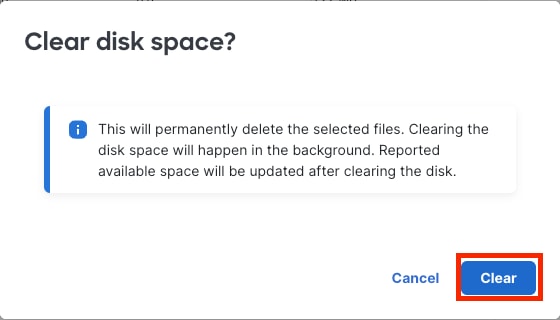 クリアの確認
クリアの確認
手順 6:
確認後、ユーティリティによってファイルが削除され、数秒後に空き容量を示すメッセージが表示されます。
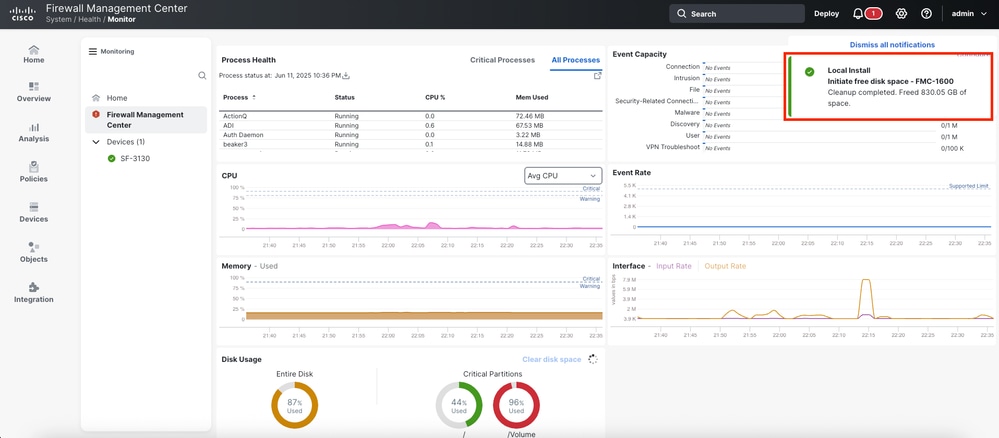 クリーンアップ完了
クリーンアップ完了
確認
約5分後に、ヘルスモニタダッシュボードで対象のデバイスを確認します。アラートは存在できません。
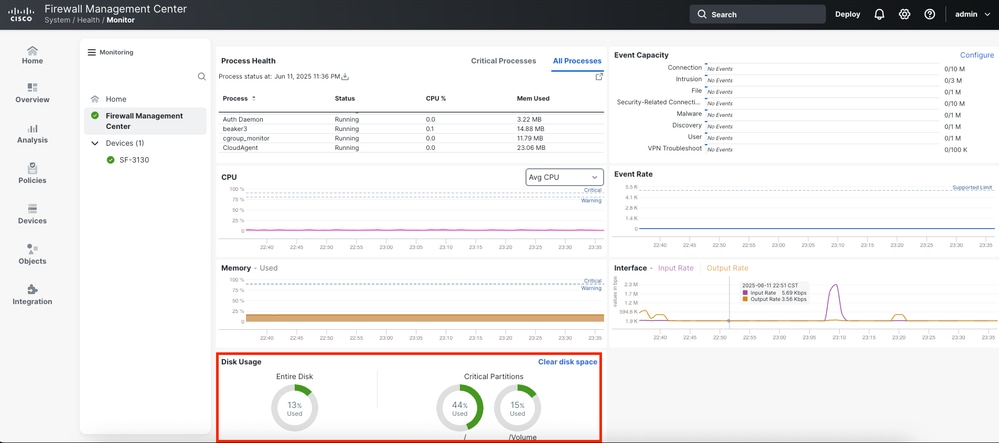 アラートが表示されない
アラートが表示されない
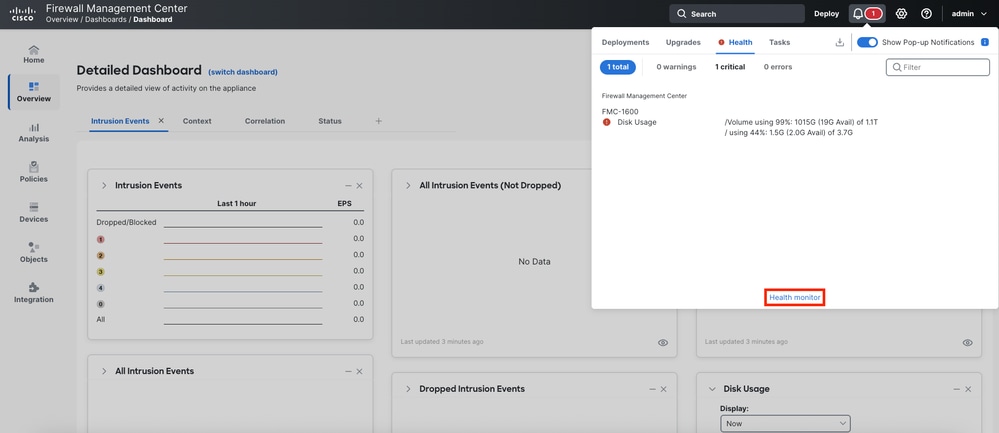
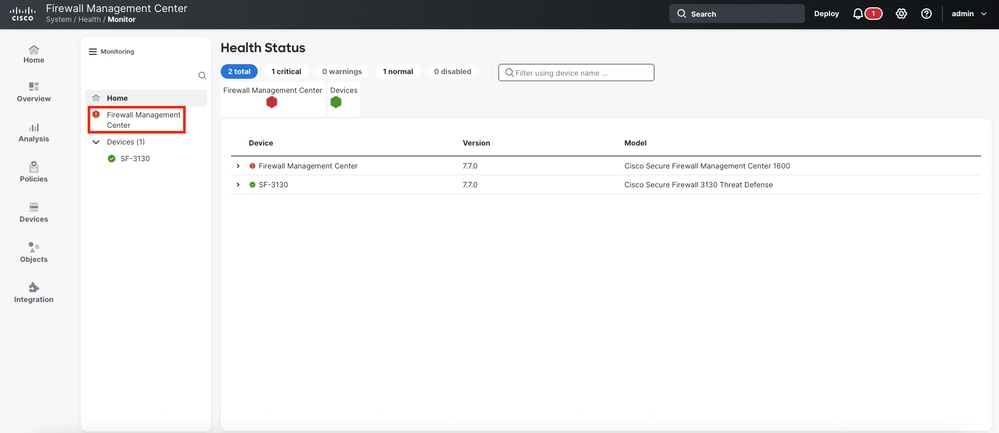
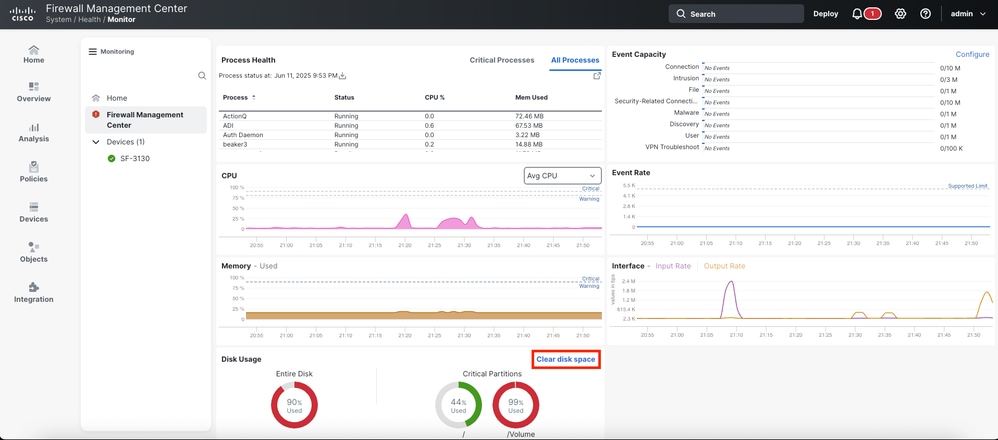
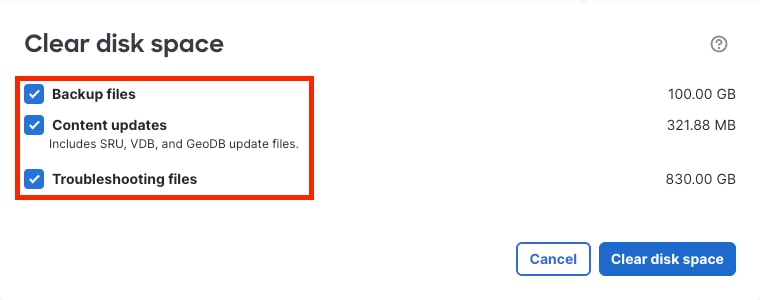
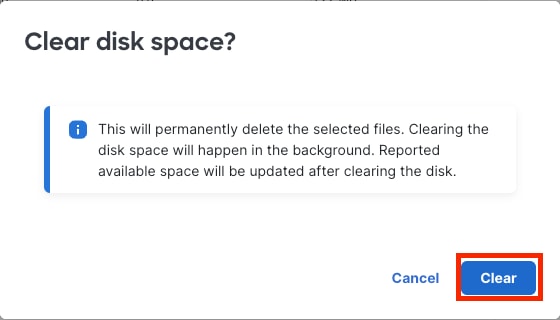
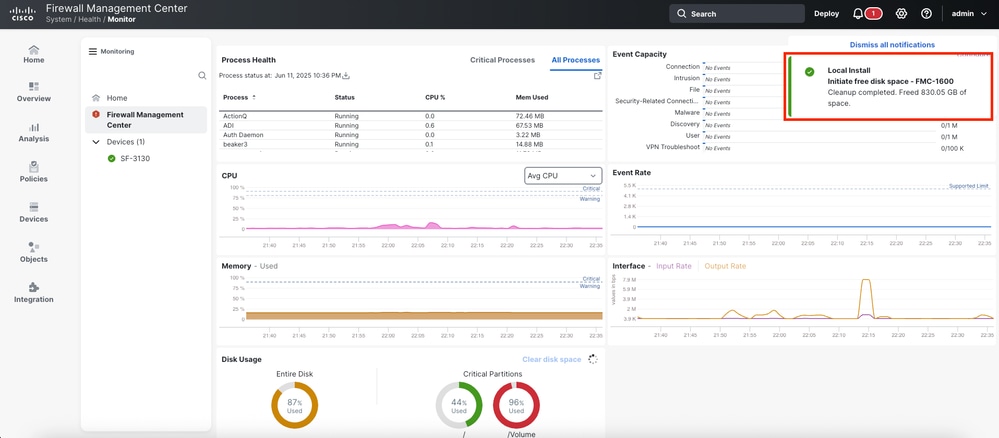
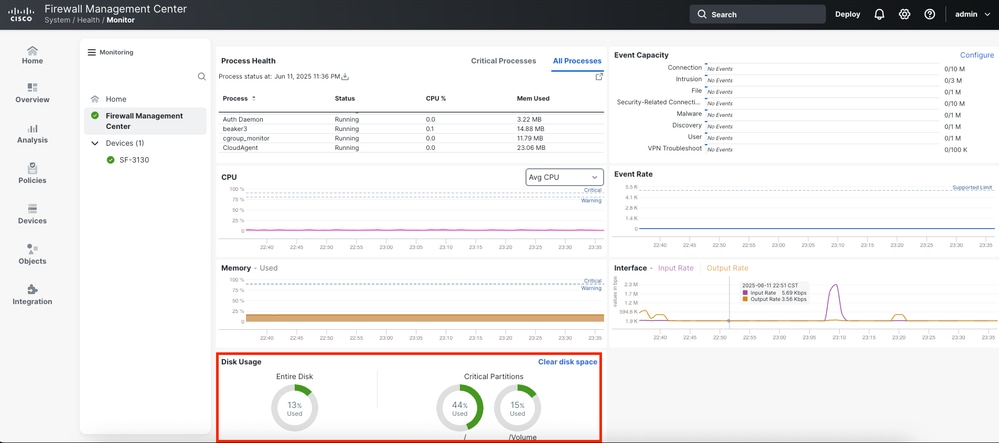
 フィードバック
フィードバック